Συγγραφέας:
Monica Porter
Ημερομηνία Δημιουργίας:
19 Μάρτιος 2021
Ημερομηνία Ενημέρωσης:
1 Ιούλιος 2024

Περιεχόμενο
Αυτό το άρθρο θα σας δείξει πώς να ενημερώσετε το λογισμικό του Microsoft Office σε Mac. Μπορείτε να ελέγξετε και να εγκαταστήσετε εύκολα ενημερώσεις μέσω του μενού Βοήθεια σε οποιαδήποτε εφαρμογή του Microsoft Office.
Βήματα
Ανοίξτε οποιαδήποτε εφαρμογή του Microsoft Office. Μπορείτε να είστε σε Microsoft Word, Excel, PowerPoint ή Outlook. Για πρόσβαση σε αυτές τις εφαρμογές του Office στο Mac σας, κάντε κλικ στην επιφάνεια εργασίας και επιλέξτε Πηγαίνω (Προς) στη γραμμή μενού στο επάνω μέρος της οθόνης και επιλέξτε Εφαρμογές (Εφαρμογή) στο αναπτυσσόμενο μενού.
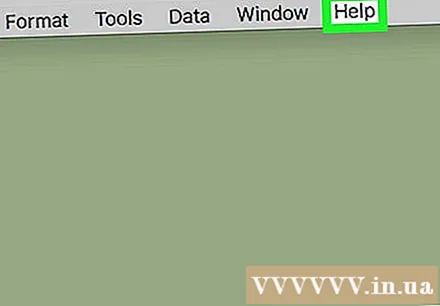
Κάντε κλικ στην κάρτα Βοήθεια (Βοήθεια). Αυτή η καρτέλα βρίσκεται στη γραμμή μενού στο πάνω μέρος της οθόνης.
Κάντε κλικ Ελεγχος για ενημερώσεις (Ελεγχος για ενημερώσεις). Αυτή η επιλογή βρίσκεται στο # 3 στο μενού Βοήθεια.
- Εάν δεν εμφανίζεται η ένδειξη "Έλεγχος για ενημερώσεις" στο μενού Βοήθεια, παρακαλώ Κάντε κλικ ΕΔΩ για λήψη του εργαλείου αυτόματης ενημέρωσης της Microsoft στην πιο πρόσφατη έκδοση.

Επιλέξτε "Αυτόματη λήψη και εγκατάσταση". Αυτό το κουμπί βρίσκεται στην 3η θέση στην ενότητα "Πώς θέλετε να εγκατασταθούν ενημερώσεις;" (Πώς θα θέλατε να εγκατασταθεί η ενημέρωση;) Στο εργαλείο αυτόματων ενημερώσεων της Microsoft.
Κάντε κλικ σε μια επιλογή Ελεγχος για ενημερώσεις (Ελέγξτε τις Ρυθμίσεις) στην κάτω δεξιά γωνία του παραθύρου. Αυτό θα ελέγξει και θα εγκαταστήσει τις πιο πρόσφατες ενημερώσεις του Microsoft Office στον υπολογιστή σας. διαφήμιση



